GIMP 2.6
2. ATTĒLU APSTRĀDES PAMATPRINCIPI
2.4. Attēla ieguves veidi
1.4.1.Skenēšana
Attēlus var ieskenēt, izmantojot lietotni Simple scan. To var atrast sistēmas izvēlnē Applications / Graphics Simple scan.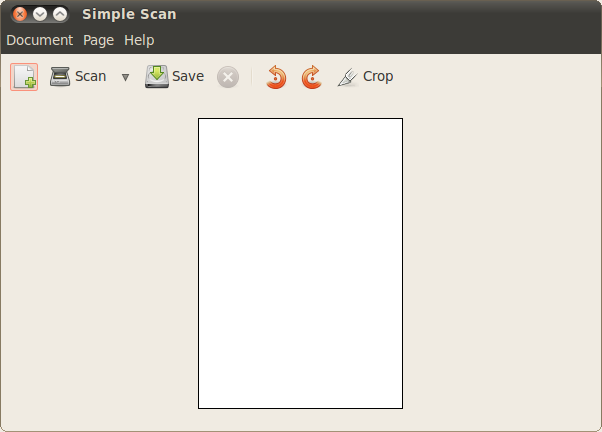
Lai ieskenētu attēlu:
- ievieto attēlu skenerī;
- piespiež pogu Scan.
Uz lapas parādās ieskenētais attēls:
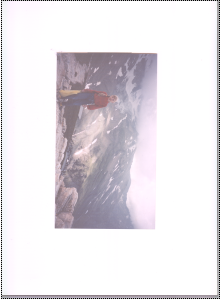
To var nedaudz apstrādāt šajā pašā lietotnē. Attēlu var pagriezt ar bultiņām:
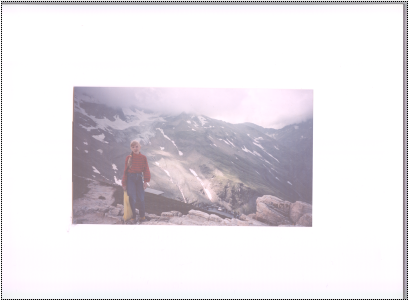
Parasti skenētajam attēlam ir liekas daļas – fona baltums vai arī daļa no pašas bildes. Lai norādītu, kuras daļas paturēt, tiek izmantots rīks Crop. Piespiež pogu Crop, attēlā parādās rāmis, kura ārpuse ir tumšāka par iekšpusi. Beigās tiks saglabāta tikai iekšpuse. Lai mainītu šī rāmja izmērus, ar peles rādītāju velk rāmja malu vai stūri uz vajadzīgo vietu:
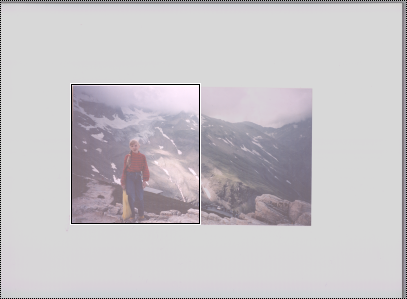
Šīs rediģēšanas darbības tiks apskatītas arī vēlāk.
Lai attēlu saglabātu, piespiež pogu Save.
1.4.2.Ekrāndrukāšana
Ekrāndrukāšana (print screen) ir darbība, ar ko iegūst attēlu, kurā ir redzami datora ekrāna elementi. Šo attēlu sauc par ekrānuzņēmumu (screenshot).
Ekrāndrukāšanu izmanto, lai kādā dokumentā ievietotu visa ekrāna vai tikai aktīvā loga saturu. Tas var būt nepieciešams, piemēram, lai:
- nofotografētu kaut ko interesantu vai amizantu;
- kļūmju gadījumos iegūtu situācijas ekrāna attēlu un vēlāk būtu iespējams ar kādu konsultēties.
„Noķerto” attēlu var ievietot attēla dokumentā, e-pasta vēstulē vai citā datnē.
Lai izveidotu ekrāna kopiju un ievietotu to dokumentā:
-
ja vēlas kopēt visa ekrāna saturu, izmanto taustiņu Print Screen (uz tastatūras tas var būt saīsināts, piemēram, PrtSc), bet, ja tikai aktīvo logu, tad taustiņu kombināciju Alt + Print Screen. Atveras dialoglodziņš, kur norāda, ko darīt ar ekrānuzņēmumu:
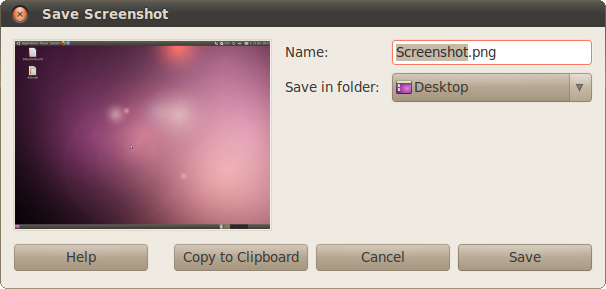
- lai to saglabātu kā failu:
- sadaļā Name norāda tā nosaukumu;
- sadaļā Save in folder norāda saglabāšanas mapi;
- piespiež pogu Save;
- lai to ievietotu starpliktuvē (clipboard), piespiež pogu Copy to clipboard.
1.4.3.Attēlu saglabāšana no digitālās kameras
Attēlus no fotoaparāta var pārkopēt tāpat kā jebkurus citus failus.
1.4.4.Attēlu izmantošanas autortiesības
Interneta lietotājiem ir pieejams liels daudzums dažādas informācijas, tai skaitā arī attēli. Katra darba izmantošanas un izplatīšanas (Copyright) nosacījumus jeb licenci nosaka tās autors, un autoram šīs tiesības uz savu darbu tiek aizsargātas ar likumu.
Autora tiesības veido divas daļas:
- personiskās jeb morālās tiesības;
- mantiskās jeb ekonomiskās tiesības.
Autortiesību pārkāpums attiecībā uz attēliem, piemēram, ir:
- bez autora atļaujas veikta attēla pavairošana;
- cita autora attēla ievietošana savā darbā, piemēram, prezentācijā vai tīmekļa vietnē, nenorādot darba autoru.

Atļauta ir attēlu izmantošana mācību nolūkiem vai, lai ilustrētu kādu lietu. Piemēram:
Vairākumam attēlu internetā nav pierakstīts, ar kādiem nosacījumiem tos var lietot. Tādā gadījumā tiek pieņemts, ka autors ir devis tiesības to lejupielādēt un uzglabāt, bet ne izplatīt.
Lai atvieglotu licences nosacījumu izpratni, tika izveidotas Creative commons licences, kuras ir formulētas cilvēkiem saprotamā valodā. Darbus, kuri izmanto šo licenci, var atpazīt pēc logotipa ![]() . Par licenču veidiem var vairāk izlasīt Creative commons tīmekļa lapā http://creativecommons.org/licenses/.
. Par licenču veidiem var vairāk izlasīt Creative commons tīmekļa lapā http://creativecommons.org/licenses/.
Visām šīm licencēm raksturīgs tas, ka tās ļauj izmantot materiālus vismaz nekomerciāliem mērķiem.
Viena no vietnēm, kur pieejami brīvi lietojami attēli, ir http://commons.wikimedia.org. Vektorgrafikas attēli ir pieejami vietnē http://www.openclipart.org/.
Lai varētu savus attēlus publicēt internetā un mazinātu risku, ka tie bez autora ziņas tiktu
izmantoti komerciāliem mērķiem, lieto dažādus aizsardzības paņēmienus, piemēram:
-
ūdenszīmi (watermark) vai autortiesības, ko vizuāli iestrādā attēlā, izmantojot attēlu apstrādes lietotni, piemēram:

- informāciju par autoru var saglabāt datnē.
1.4.5.Attēla saglabāšana no tīmekļa lapas
Lai saglabātu attēlu, izmantojot tīmekļa pārlūku Firefox, uz attēla izpilda labo klikšķi un no konteksta izvēlnes izvēlas Save Image As. Atvērtajā dialoglodziņā norāda vietu, kur saglabāt attēlu un faila nosaukumu.
Lejupielādējot attēlus, jāpievērš uzmanība to izmēriem. Jo lielāks attēls, jo labāka izdrukas kvalitāte. Parasti attēlu ieguves, piemēram, http://commons.wikimedia.org, samazina attēlu izmēru, lai tie ātrāk ielādētos. Pilnajiem attēliem var piekļūt, uz tiem izpildot klikšķi. Maksas fotogrāfiju lapās, lai piekļūtu lielākas izšķirtspējas lapām, ir jāmaksā.